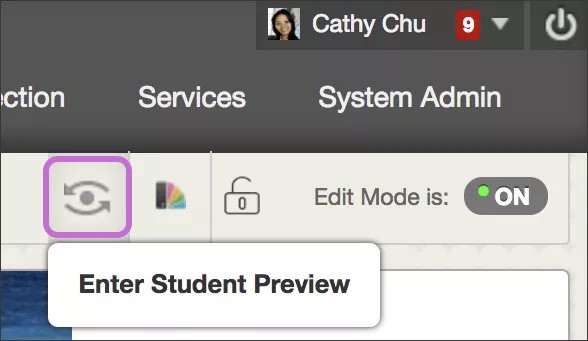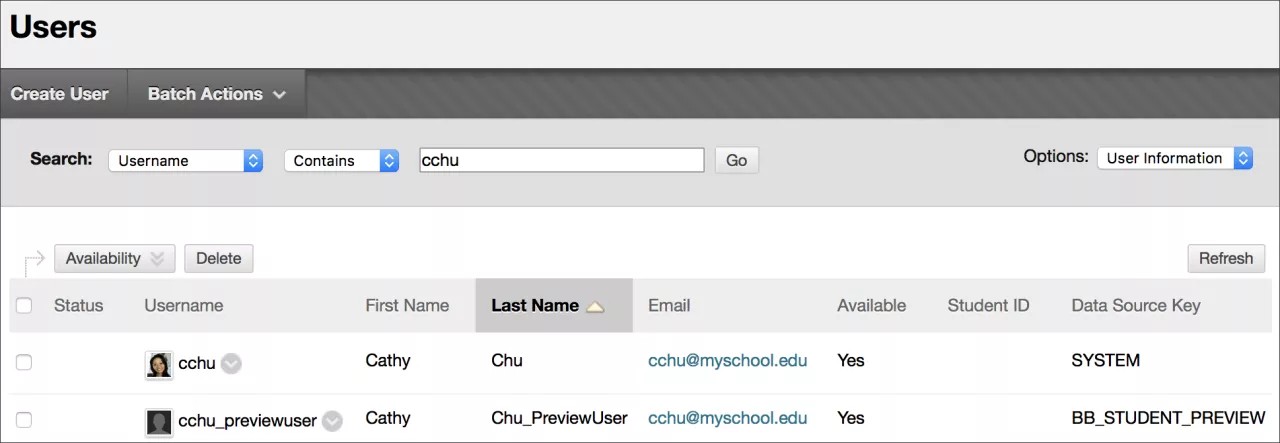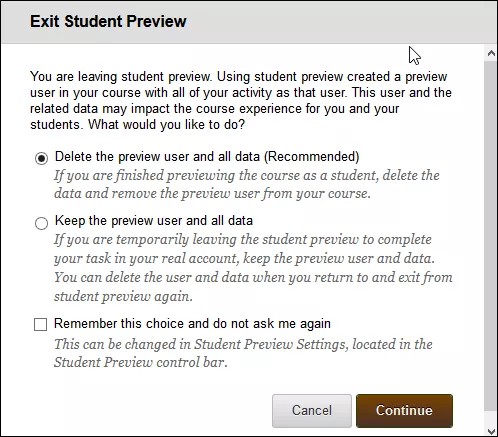Estas informações só se aplicam à Visão Original do Curso. Sua instituição controla quais ferramentas ficam disponíveis.
Sobre a visualização do aluno
Você quer ter certeza de que seu curso está bem elaborado e funcione conforme o esperado antes que seus alunos o vejam. Com a visualização do aluno, você pode analisar o conteúdo do curso sob a perspectiva de um aluno. Você também pode validar os comportamentos do curso, como a disponibilização condicional do conteúdo e como as notas serão exibidas.
Já no modo de visualização do aluno, você pode fazer estas atividades do aluno:
- Enviar exercícios
- Fazer testes
- Criar blogs e publicações de discussão
- Criar diários e entradas de wiki
- Visualizar as ferramentas do aluno, como Minhas notas
A visualização do aluno é diferente do Modo de edição. Enquanto o Modo de edição oculta seus controles de edição e o conteúdo em determinadas condições, a visualização do aluno permite que você tenha a mesma experiência do curso que seus alunos.
Entrar no modo de visualização do aluno
Para entrar no modo de visualização do aluno, selecione o ícone Entrar na visualização do aluno.
A visualização do aluno cria uma conta de aluno, chamada de usuário de visualização. Você é conectado como usuário de visualização e matriculado no curso atual. Quando você entra no modo de visualização do aluno, a barra de visualização do aluno aparece na parte superior de cada página. A barra exibe o texto "o modo de visualização do aluno está ligado" e tem funções de Configurações e de Sair da visualização.
O modo de visualização do aluno só está ativo no curso onde você ativá-lo. Você ainda é um instrutor no resto do Blackboard Learn. No entanto, a mesma conta do usuário de visualização será usada quando você inserir o modo de visualização do aluno em mais de um curso.
Sua conta de usuário de visualização
Quando você entra no modo de visualização do aluno e faz logon no seu curso com a conta de usuário de visualização, seu usuário de visualização aparece na lista de participantes do curso. O usuário de visualização fica visível para todos os usuários matriculados no curso. Alunos e administradores podem facilmente identificar sua conta de usuário de visualização pelo nome. O sobrenome é o seu sobrenome junto com _PreviewUser e o nome de usuário é o seu nome de usuário junto com _previewuser.
Se ministrar um curso com outro instrutor, cada um terá uma conta de usuário de visualização.
Como um usuário de visualização, todos os dados associados às suas atividades são capturados pelo Blackboard Learn, como exercícios enviados e publicações de discussão. Outros alunos podem interagir com seu usuário de visualização. Por exemplo, eles podem responder às suas publicações como se você fosse outro aluno matriculado no curso.
Sair e excluir sua conta de usuário de visualização
Selecione Sair da visualização para sair da visualização do aluno. Se sair do curso sem sair da visualização do aluno, quando retornar para o curso, você estará no modo de visualização do aluno.
Quando sair da visualização do aluno, você poderá escolher se deseja manter ou excluir o usuário de visualização e todos os dados associados.
Excluir o usuário de visualização e os dados
Convém remover o usuário de visualização e os dados associados.
Na janela Sair da visualização do aluno, selecione Excluir o usuário de visualização e todos os dados (recomendado). Como opção, marque a caixa de seleção Não perguntar. O curso concluirá automaticamente sua escolha toda vez que você sair da visualização do aluno.
Para alterar essa configuração, selecione Configurações na barra de visualização do aluno.
Ao deletar o usuário de visualização, toda atividade conduzida ou criada como usuário de visualização será permanentemente removida do curso. Isso inclui a remoção de tentativas de teste, envios de exercícios, notas e publicações de discussão. Será removida também qualquer interação que um aluno inscrito tenha com o usuário de visualização, como respostas a publicações de discussão de um usuário de visualização. A matrícula do usuário de visualização foi cancelada do curso. Se o usuário não estiver inscrito em outro curso, a conta do usuário de visualização será excluída.
Você pode cancelar a matrícula da conta de usuário de visualização em um curso com as ferramentas de matrícula tradicionais. Se fizer isso, algumas das atividades conduzidas ou criadas como aluno de visualização continuam no curso, mas ficam como anônimas. Por exemplo, publicações de discussão são mantidas, mas a palavra Anônimo será exibida no lugar do nome.
Manter o usuário de visualização e os dados
Selecione Manter o usuário para visualização prévia e todos os dados se você precisar manter o usuário e os dados para ver como as atividades do aluno aparecem para você como instrutor, tais como cálculos de notas. Se você mantiver os dados, a conta de usuário de visualização aparecerá na lista do curso, no Centro de Notas e em qualquer lugar onde você interagir como esse usuário.
Quando salvar a conta de usuário de visualização, o ponto no meio do ícone Entrar na visualização do aluno ficará verde. A conta do usuário de visualização está pronta para ser usada.
Se você executar relatórios do curso ou reunir estatísticas, seus números estarão alterados em um ou até mais, caso vários instrutores estejam usando a visualização do aluno. Além disso, o aluno de visualização pode confundir os alunos que interagirem com ele quando você não estiver no modo de visualização do aluno para monitorar a interação.